
É importante saber a contagem de palavras no Google Slides. Manter o controle da contagem de palavras não apenas ajuda você a controlar o conteúdo de cada slide, mas também garante que sua apresentação se encaixe dentro do limite de tempo e permaneça clara e fácil de ler. A pegadinha? O Google Slides não possui um recurso de contagem de palavras embutido. Mas não se preocupe—existem algumas soluções simples que tornam verificar a contagem de palavras do seu slide muito fácil.
Curioso sobre como verificar a contagem de palavras no Google Slides? Deixe-me mostrar três métodos fáceis para ver rapidamente o número de palavras em cada slide, para que você possa manter o controle do conteúdo da sua apresentação.
Três Métodos para Verificar a Contagem de Palavras no Google Slides
Método 1 – Exportar a Apresentação como um Arquivo de Texto e Usar uma Ferramenta de Contagem de Palavras
Aqui está uma maneira rápida de ver a contagem de palavras no Google Slides sem nenhum software extra:
1. Clique em Arquivo > Baixar > Texto Simples (.txt).
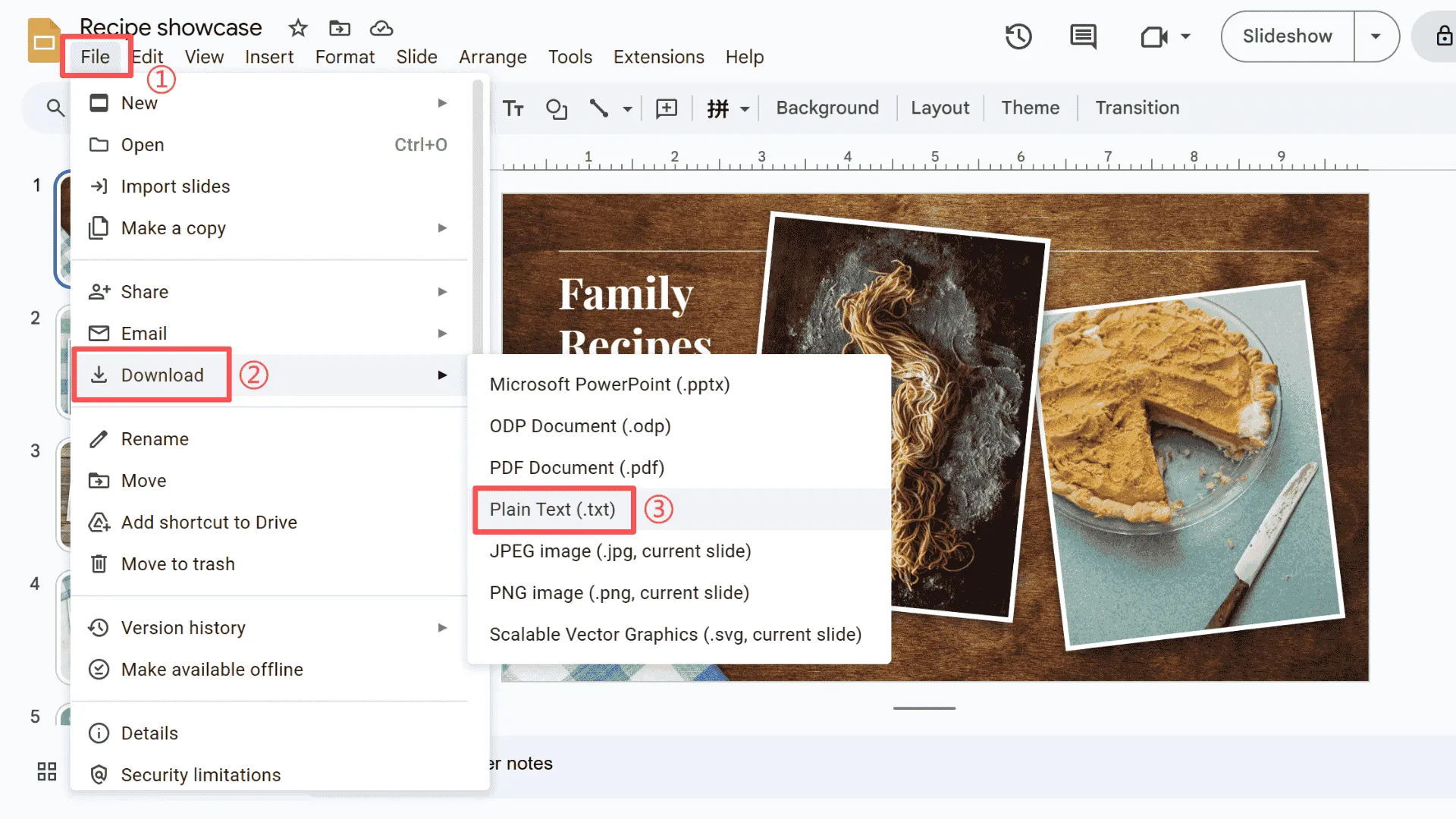
2. Abra o arquivo .txt baixado e copie todo o texto.
3. Cole em uma ferramenta de contagem de palavras online gratuita para obter a contagem total de palavras dos seus slides.
Dica: Certifique-se de incluir texto de todos os slides para obter uma contagem precisa.
Nota: Esse método é rápido e funciona em qualquer plataforma, mas requer um pouco de copiar e colar manualmente.
Método 2 – Exportar para PowerPoint e Usar Contagem de Palavras (Windows)
Se você estiver no Windows, exportar para PowerPoint é uma maneira fácil de verificar a contagem de palavras no Google Slides:
1. Exporte sua apresentação como um arquivo PowerPoint (.pptx).
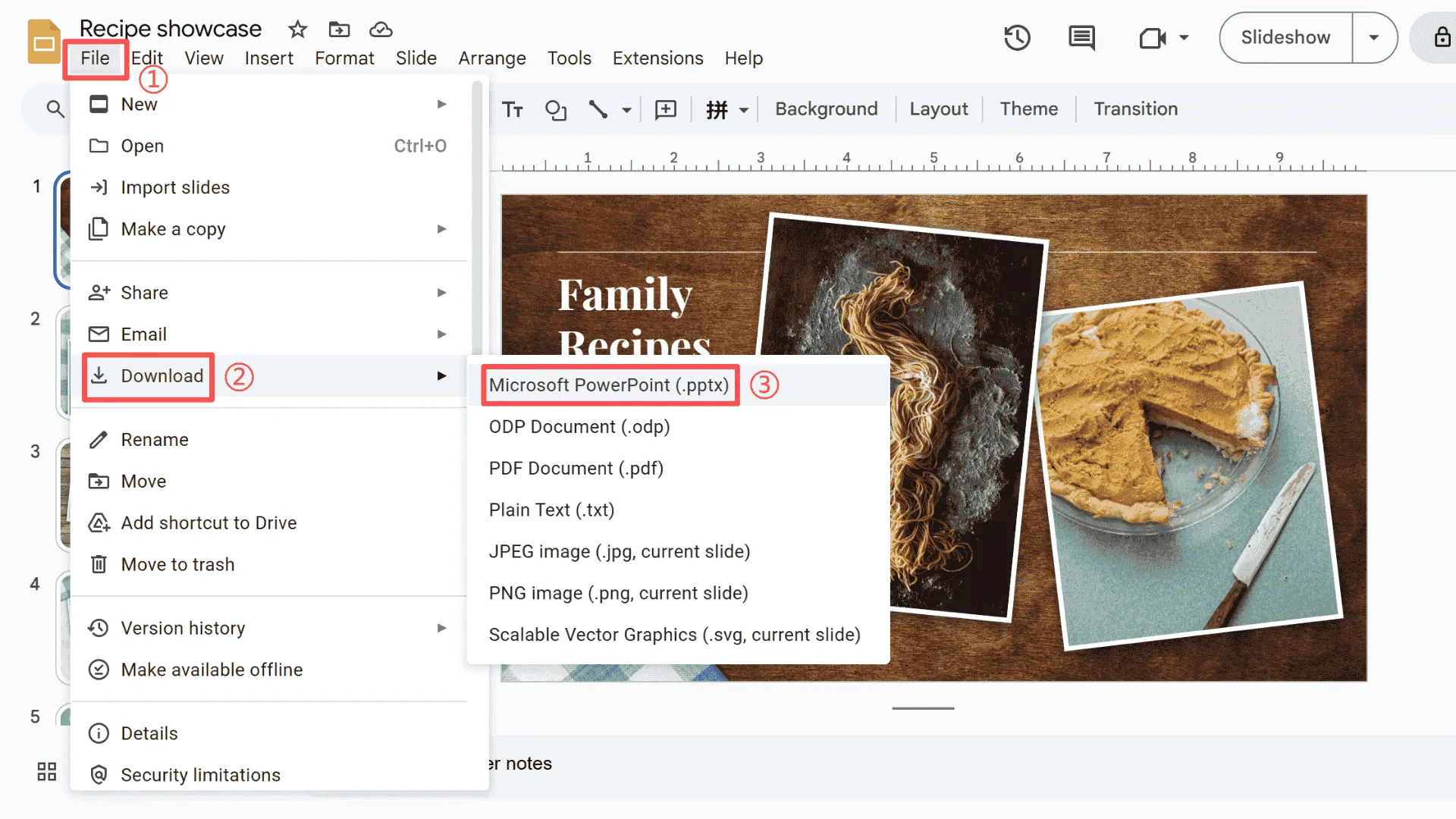
2. Abra-o no PowerPoint no seu computador Windows.
3. Vá para Revisão > Contagem de Palavras para ver rapidamente o número de palavras em cada slide.
Dica: Não se esqueça de incluir notas do apresentador se quiser uma contagem total de palavras.
Nota: Esse método é simples e mantém sua formatação intacta, tornando-o muito conveniente para usuários do Windows.
Método 3 – Exportar para PowerPoint e Usar Contagem de Palavras (macOS)
Para usuários de Mac, o processo é semelhante, mas com caminhos de menu ligeiramente diferentes:
1. Exporte a apresentação do Google Slides como um arquivo PowerPoint (.pptx).
2. Abra-o no PowerPoint no seu Mac.
3. Vá para Ferramentas > Contagem de Palavras (ou verifique as informações da apresentação) para concluir facilmente a contagem de palavras dos seus slides.
Dica: Certifique-se de que todos os slides e notas estejam incluídos.
Nota: Embora os menus sejam diferentes dos do Windows, o método geral funciona da mesma maneira.
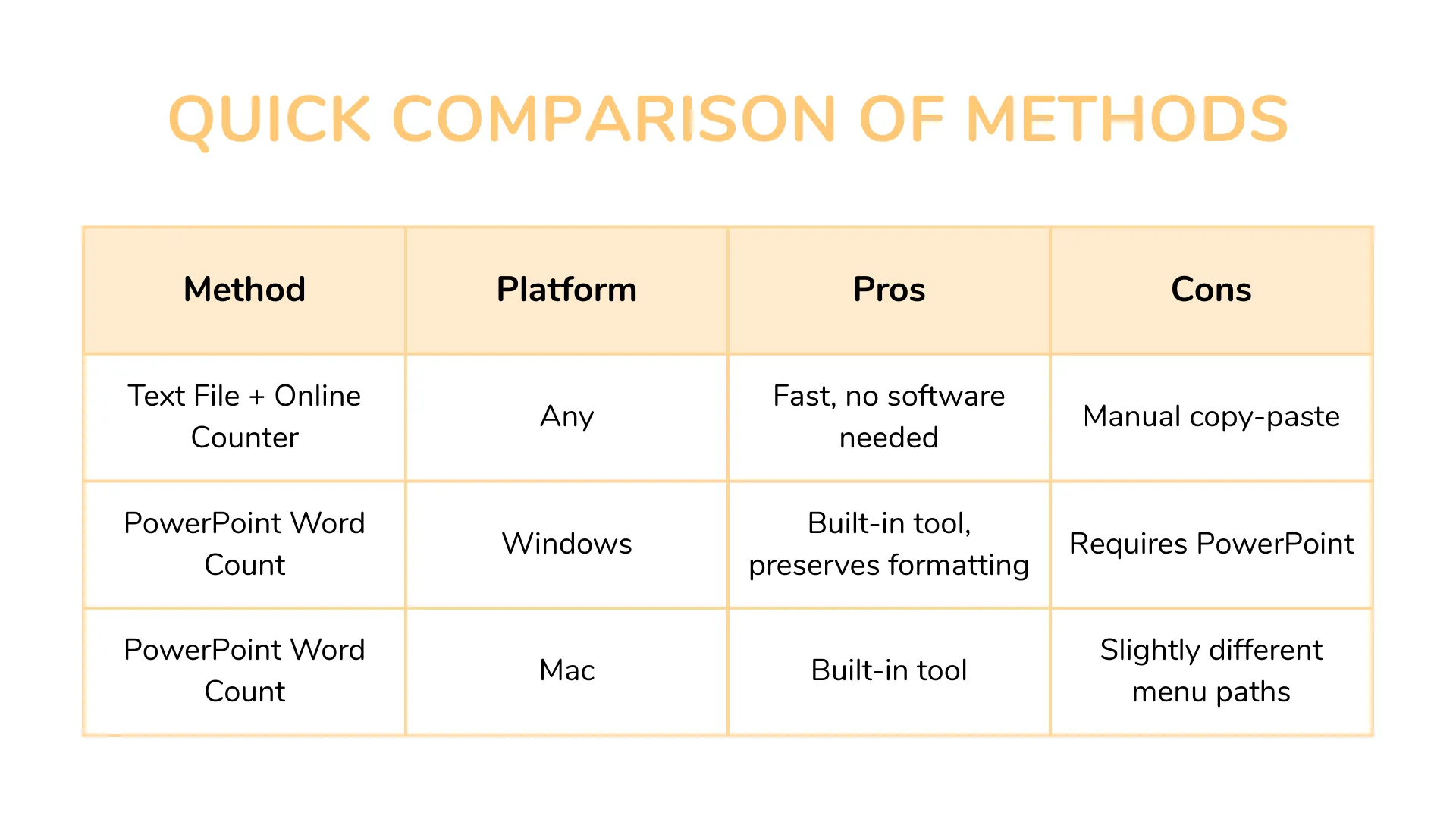
Perguntas Frequentes Sobre Contagem de Palavras no Google Slides
Q1: Existe um atalho para verificar a contagem de palavras diretamente no Google Slides?
Atualmente, o Google Slides não possui um atalho embutido. Mas, honestamente, a maneira mais fácil de verificar sua contagem de palavras é exportando seus slides—você pode obter a contagem total em apenas alguns cliques.
Q2: Existe um plugin do Google Slides que pode contar palavras?
Existem alguns plugins de terceiros que prometem contar palavras, mas sua confiabilidade pode variar. Se você tentar um, certifique-se de que seja bem avaliado e seguro.
Q3: Posso contar palavras sem exportar meus slides?
Tecnicamente, sim—mas você precisará copiar e colar manualmente o texto do seu slide em um Google Docs ou em uma ferramenta de contagem de palavras online. É um pouco mais trabalho, mas faz o serviço.
Q4: A contagem de palavras inclui o texto nas minhas notas de apresentação?
Apenas se você optar por incluir suas notas do apresentador ao exportar seus slides. Caso contrário, as notas não serão contadas.
Q5: Como posso adicionar mais texto aos meus Google Slides?
Se você quiser enriquecer seus slides com mais detalhes ou contexto, pode usar criadores de PowerPoint com IA como Smallppt para ajudar a reescrever e otimizar seu conteúdo rapidamente.
Q6: O texto nas minhas notas de apresentação será contado na contagem de palavras?
Sim, será. Se você preferir excluir suas notas, recomendo criar uma cópia da sua apresentação sem as notas antes de realizar a contagem de palavras.
Crie Sua Próxima Apresentação Usando IA
Se você deseja criar slides profissionais rapidamente, Smallppt torna isso super fácil. Não apenas pode oferecer sugestões inteligentes com base no seu conteúdo, mas também pode gerar automaticamente layouts, economizando muito tempo. Além disso, o Smallppt oferece uma variedade de modelos para ajudá-lo a finalizar sua apresentação rapidamente, tudo enquanto mantém seu conteúdo claro e sua contagem de palavras sob controle.
👉 Precisa ajustar ou reformular seus slides depois? O Smallppt tem tudo o que você precisa. Experimente o Smallppt hoje e veja como é fácil criar apresentações com pitches usando IA.


